
先日米Yahooのアカウントがハッキング、5億件以上の個人情報が流出したという記事を見ました。
米Yahooと言えばFlickrで使うために作ったアカウントがあります。あまり使ってはいませんがパスワードの変更と2段階認証をしました。
英語なのでわからないという方もいるかと思いますので手順をまとめました。
パスワードの変更
ログインすると早速パスワード変更を促されます。「Yes,secure my account」をクリック

新しいパスワードを入力して「Continue」

Phone numberにSMSを受け取れる携帯番号を入力して「Looks Good」ボタンをクリック。
※ Recovery emailに受信可能なメールアドレスがはいっていなければAdd another emailから登録しておきましょう。
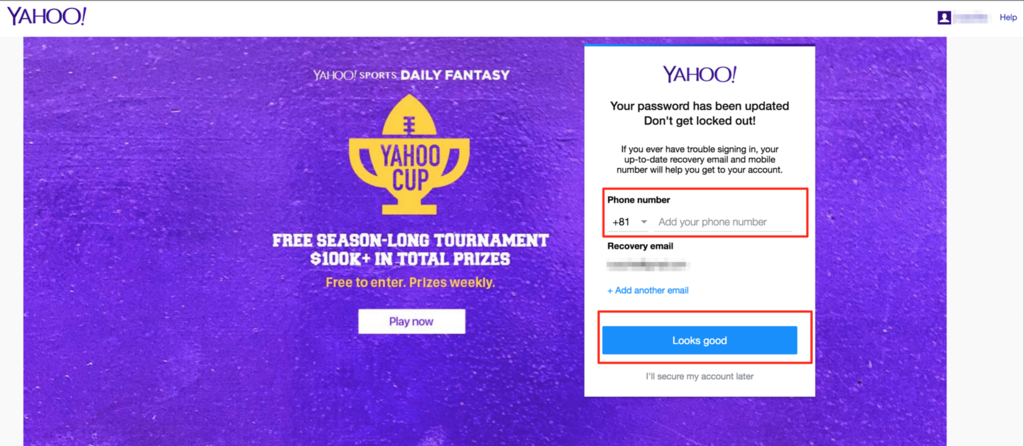
OKをクリック

2段階認証の設定
Account securityをクリック

Two-step verificationをオンにする

携帯番号を入力して「Send SMS」

SMSで届いた認証キー(数字6桁)を入力して「Verify」をクリック
Your Yahoo Account
Key is 123456

その他のメールでも設定可能ですが、とりあえずこれでOKなので「Skip for now」

ログインしてみる
2段階認証が正しく動作しているかログインしてみます。現在のブラウザでは認証済みかもしれないのでブラウザのシークレットウィンドウでYahoo.comを開き直します。
右上の「Sign in」からログイン

EメールアドレスかYahooIDを入力して「Next」

パスワードを入力して「Sign In」

Send as a text messageと書いてある項目(電話番号)のボタンをクリック

届いたSMSの認証キーを入力して「Submit code」
123455 is your Yahoo verification code.

以上で設定完了です。
米Yahooアカウントを利用中でまだ未変更の方は早めの変更をおすすめします。
![]()
